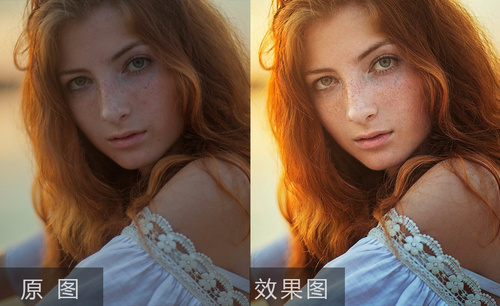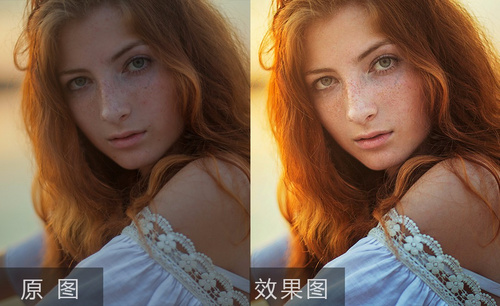PS-夕阳逆光人像后期如何修图?
发布时间:2021年04月13日 12:07
PS软件的后期修图功能是非常强大的,一张普通的照片通过PS后期修图以后,整张照片的效果更有层次感,画面看起来更加干净整洁,这么柔美的图片PS后期是怎么修图的呢?下面以一张PS-夕阳逆光人像的后期修图的例,大家可以学习一下操作过程。
1.使用【PS】打开原图,将其【ctrl+J】复制一层,使用【修补工具】进行将人物面部的瑕疵去除。
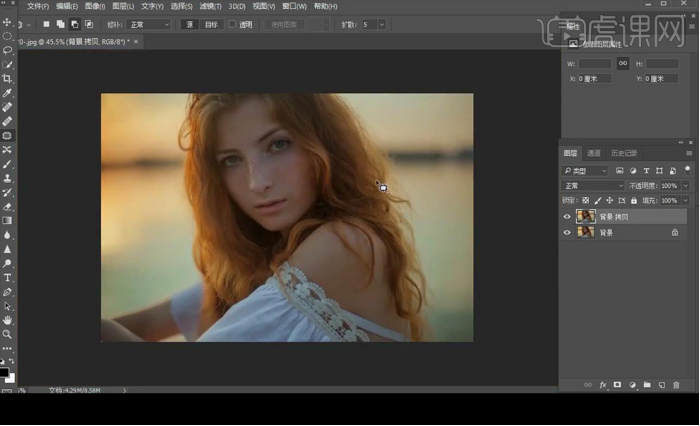
2.将面部的比较暗的部分选中,使用【曲线】进行提亮。
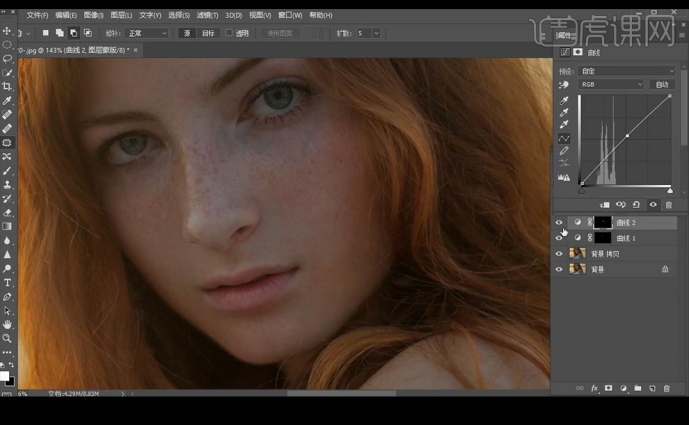
3.【ctrl+shift+Alt+E】盖印图层,调整【渐变】调整如图所示,混合模式为【柔光】。
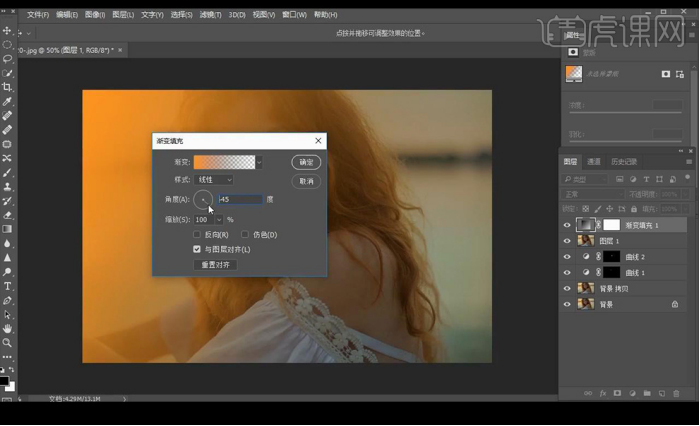
4.复制一层,混合模式改为【滤色】降低填充。
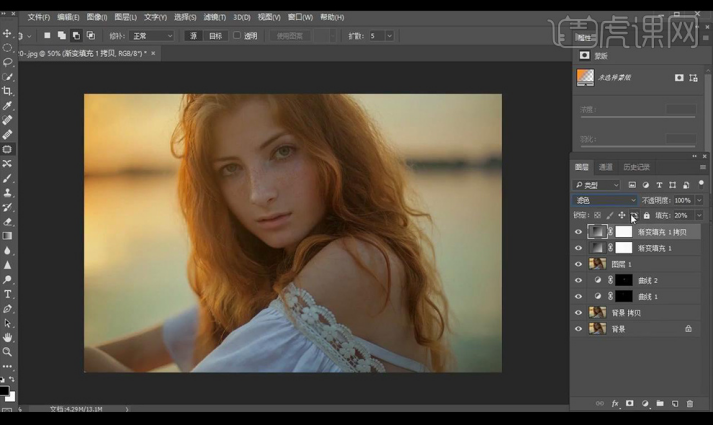
5.调整【曲线】混合模式为【明度】调整如图所示。
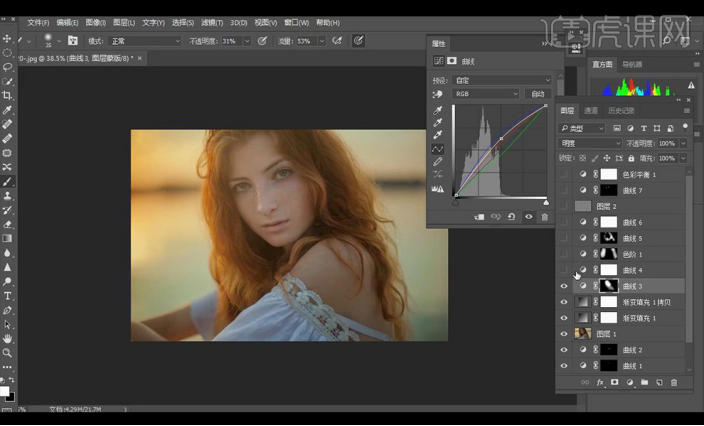
6.【ctrl+I】反向,使用【画笔工具】进行涂抹人物面部。
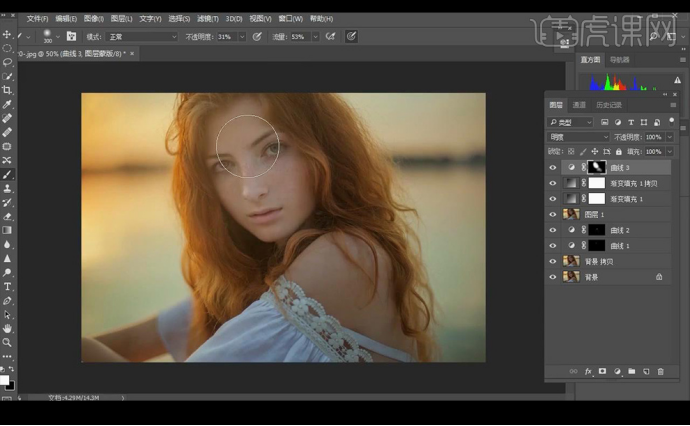
7.调整【曲线】调整如图所示。
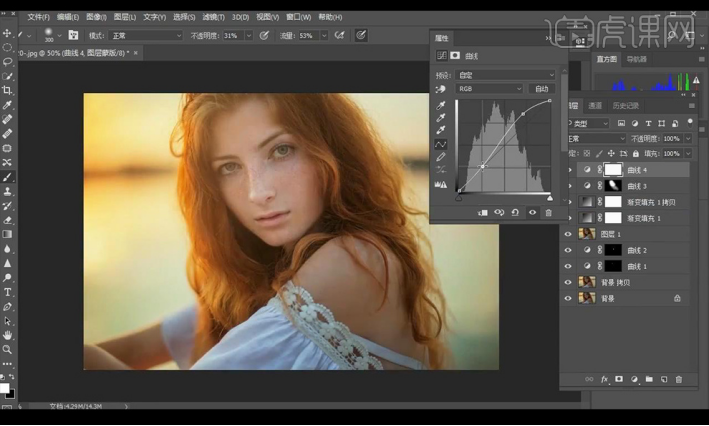
8.调整【色阶】调整如图所示。
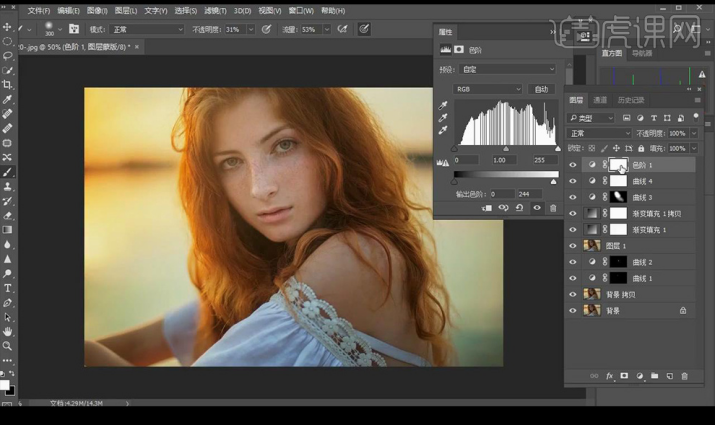
9.【ctrl+I】反向,使用【画笔工具】进行涂抹左右两边光线。
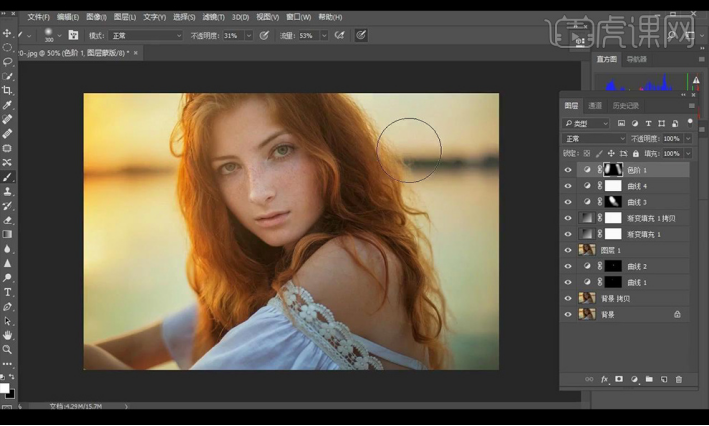
10.调整【曲线】调整如图所示。
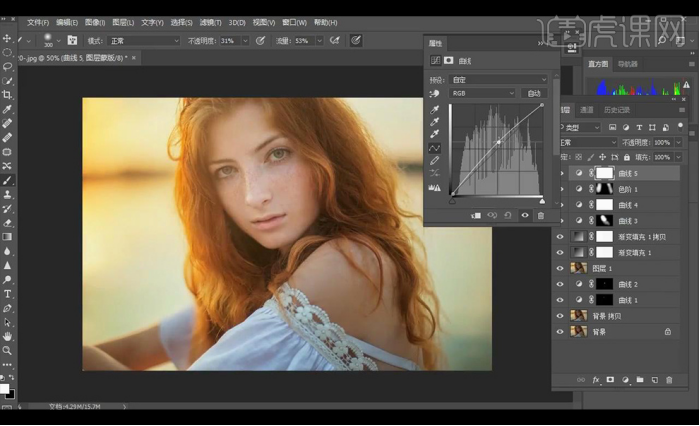
11.【ctrl+shift+Alt+E】盖印图层,调整【高反差保留】,混合模式为【柔光】。
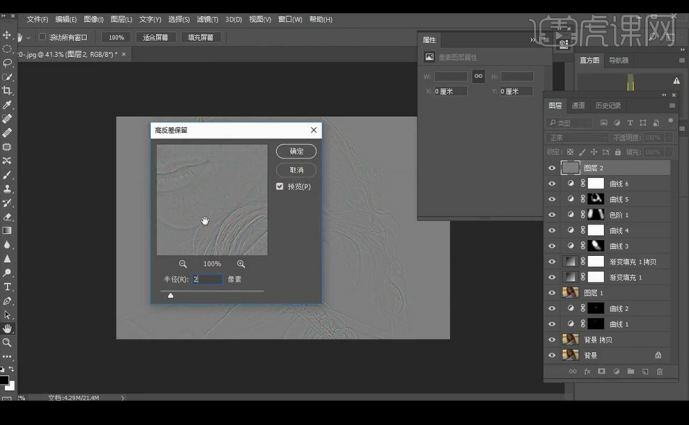
12.调整【曲线】进行提亮,【ctrl+I】进行反向,使用【画笔工具】进行涂抹眼睛部分。
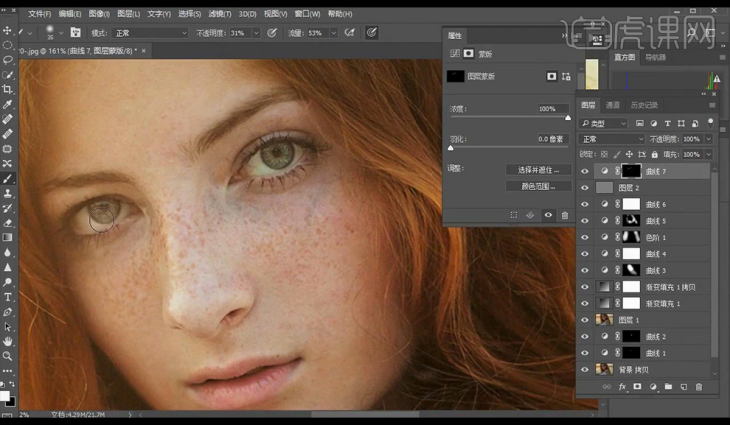
13.调整【色彩平衡】调整如图所示。
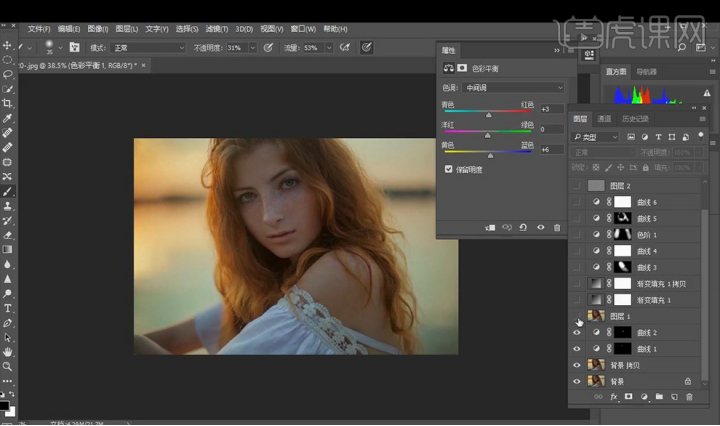
14.最终效果如图所示。

以上就是PS-夕阳逆光人像后期修图的操作过程,大家不妨看一下前后两张照片的对比效果,是不是觉得经过后期修图的照片效果更清晰,光线更明亮,看完了效果大家是不是也有想学习的冲动呢,如果你有这样的想法马上行动起来吧。
本篇文章使用以下硬件型号:联想小新Air15;系统版本:win10;软件版本:PS(CC2017)。